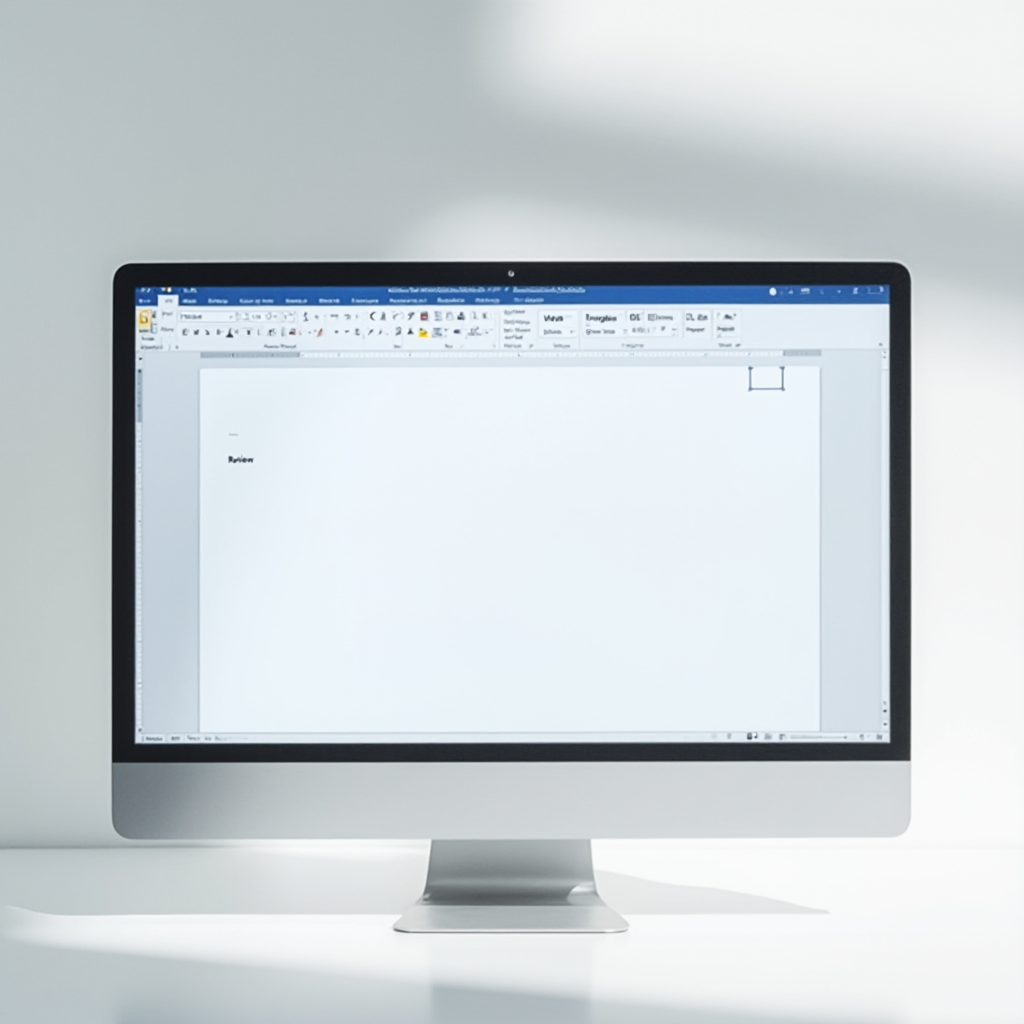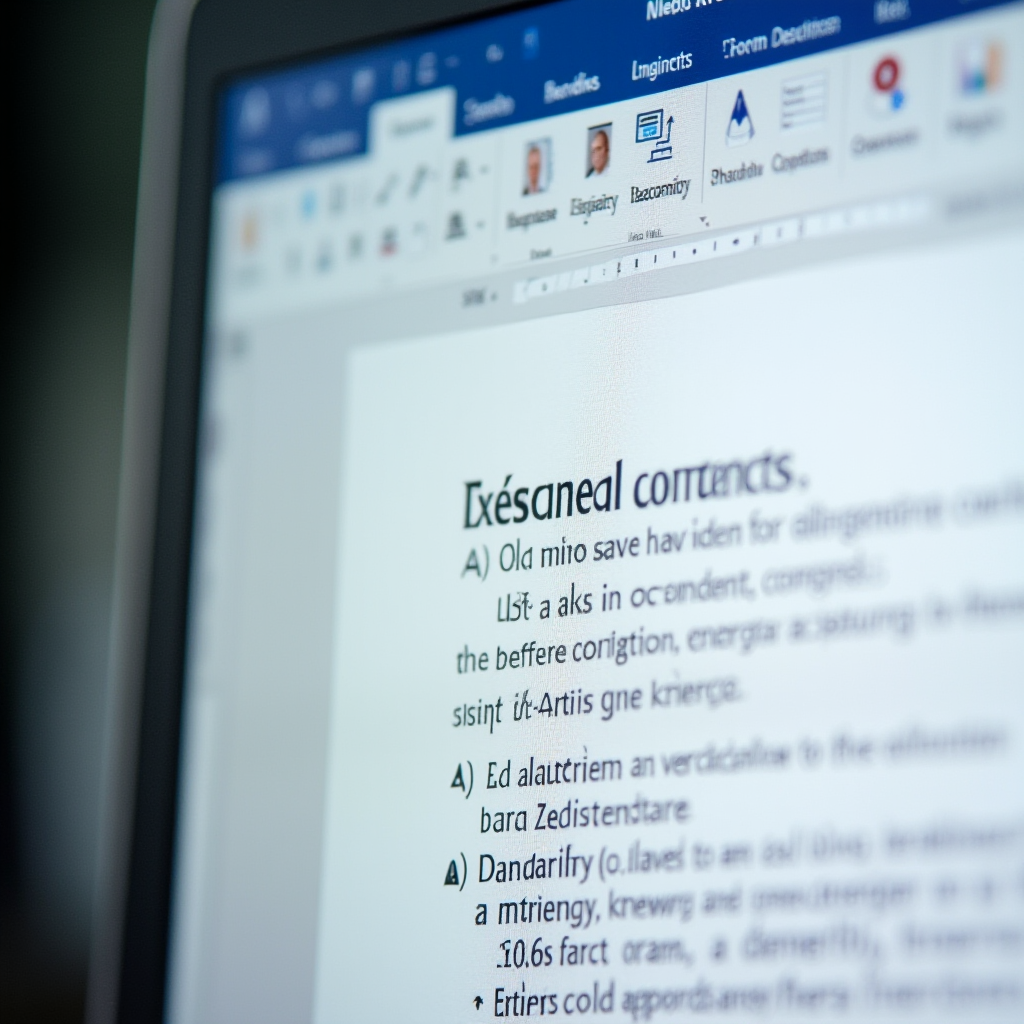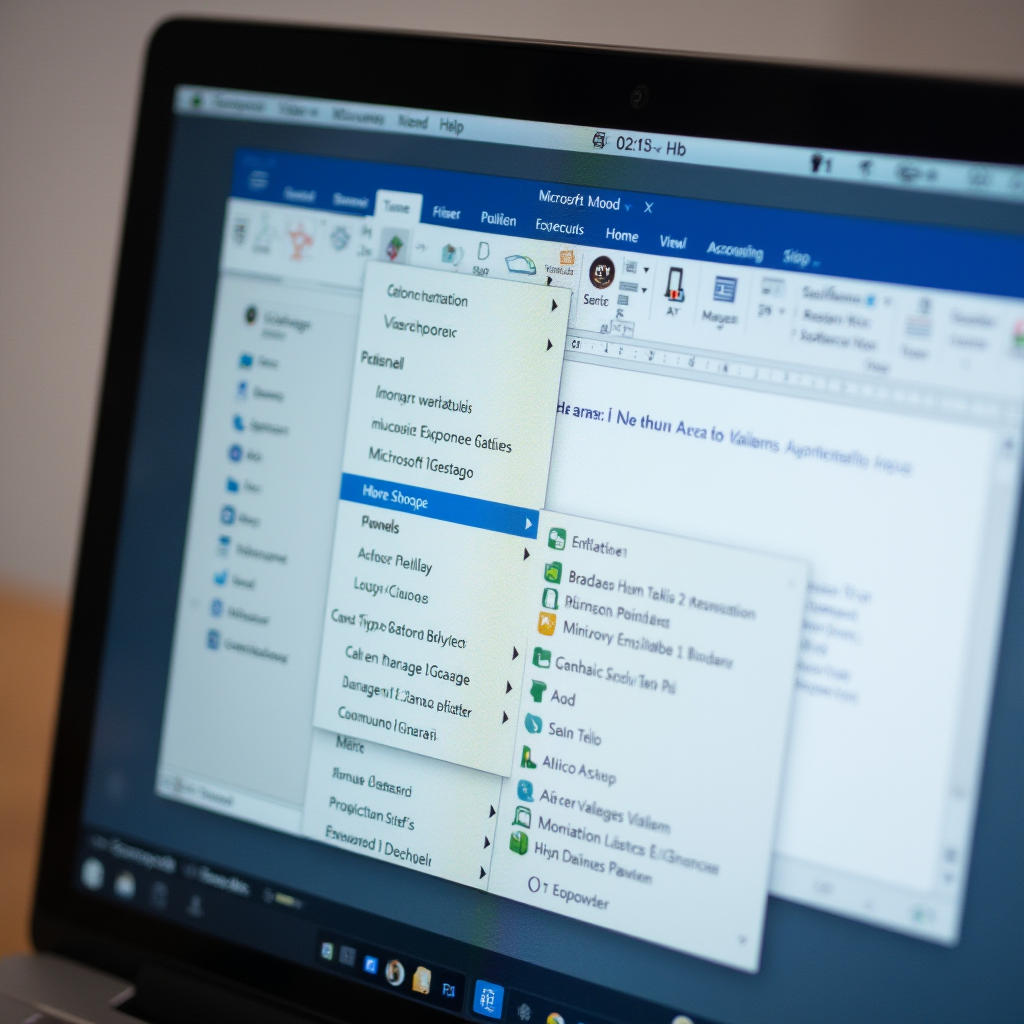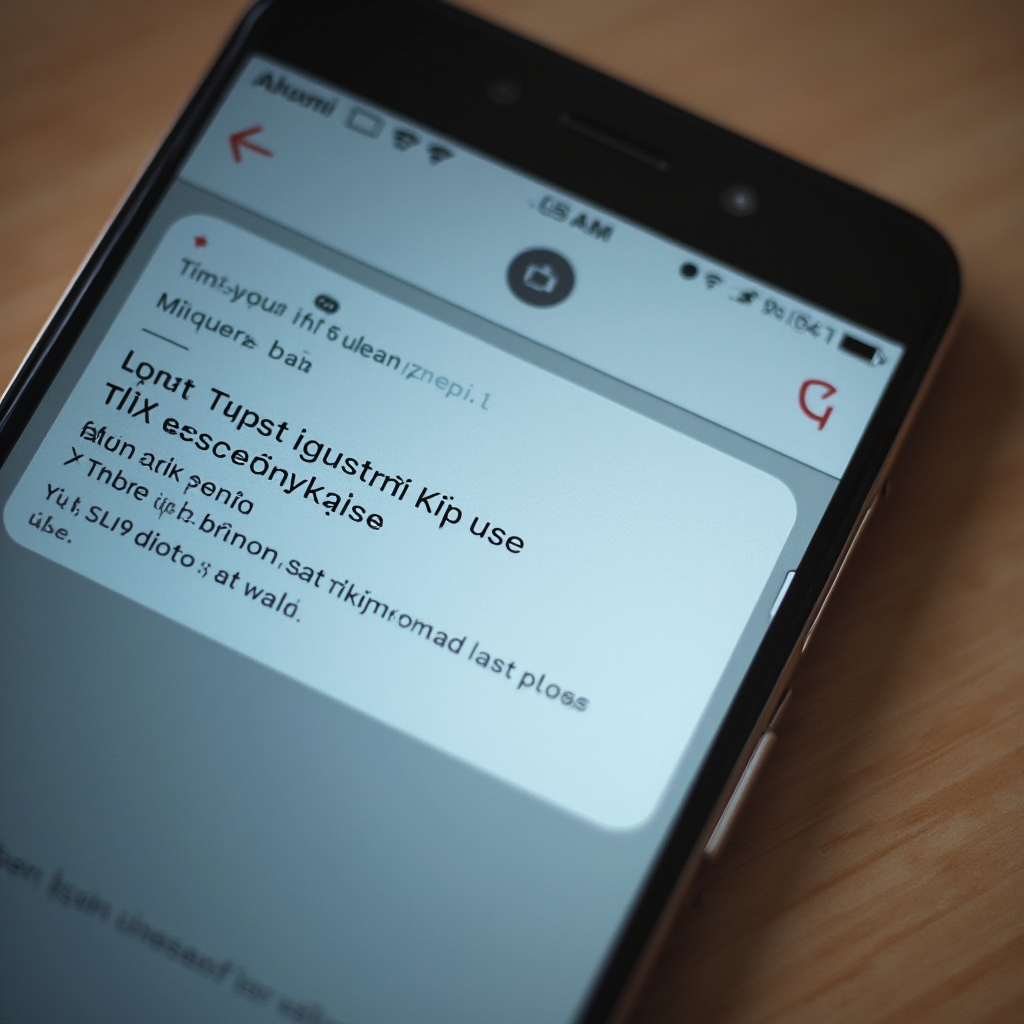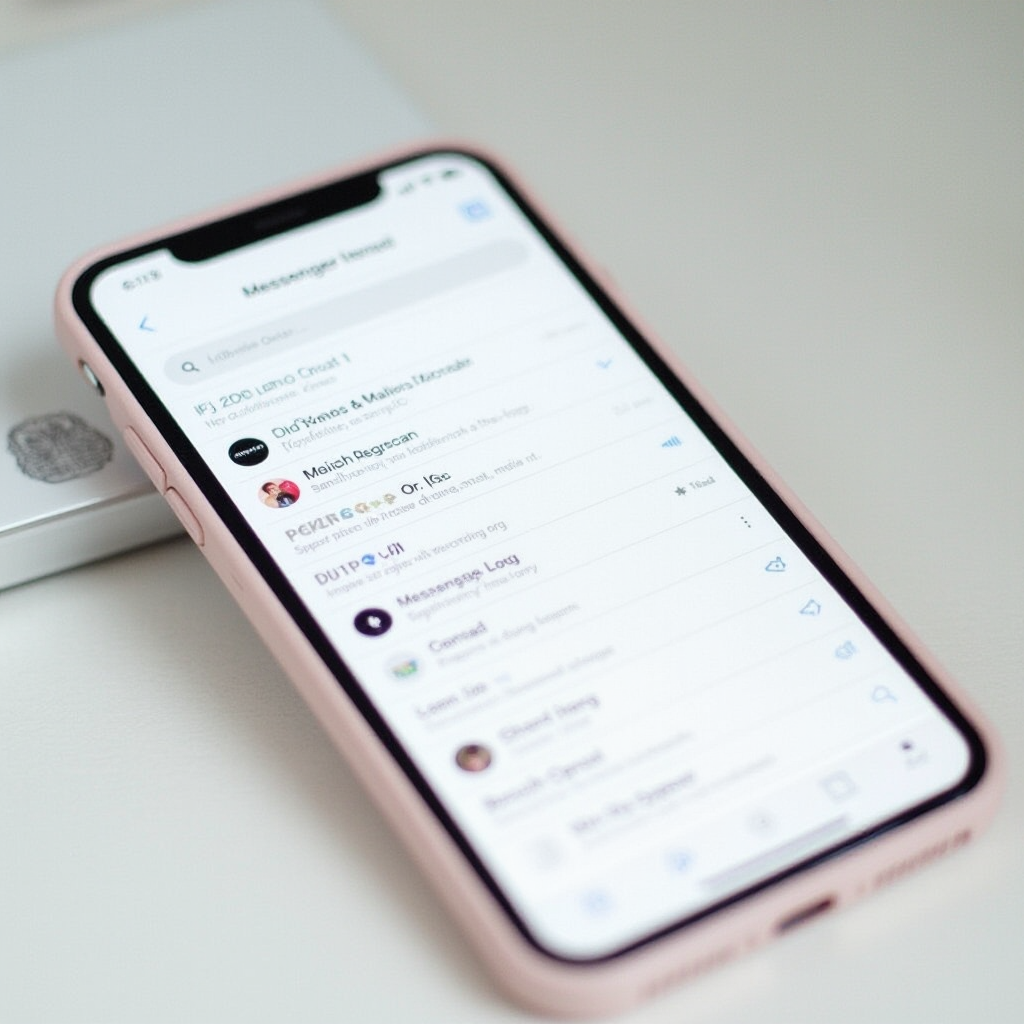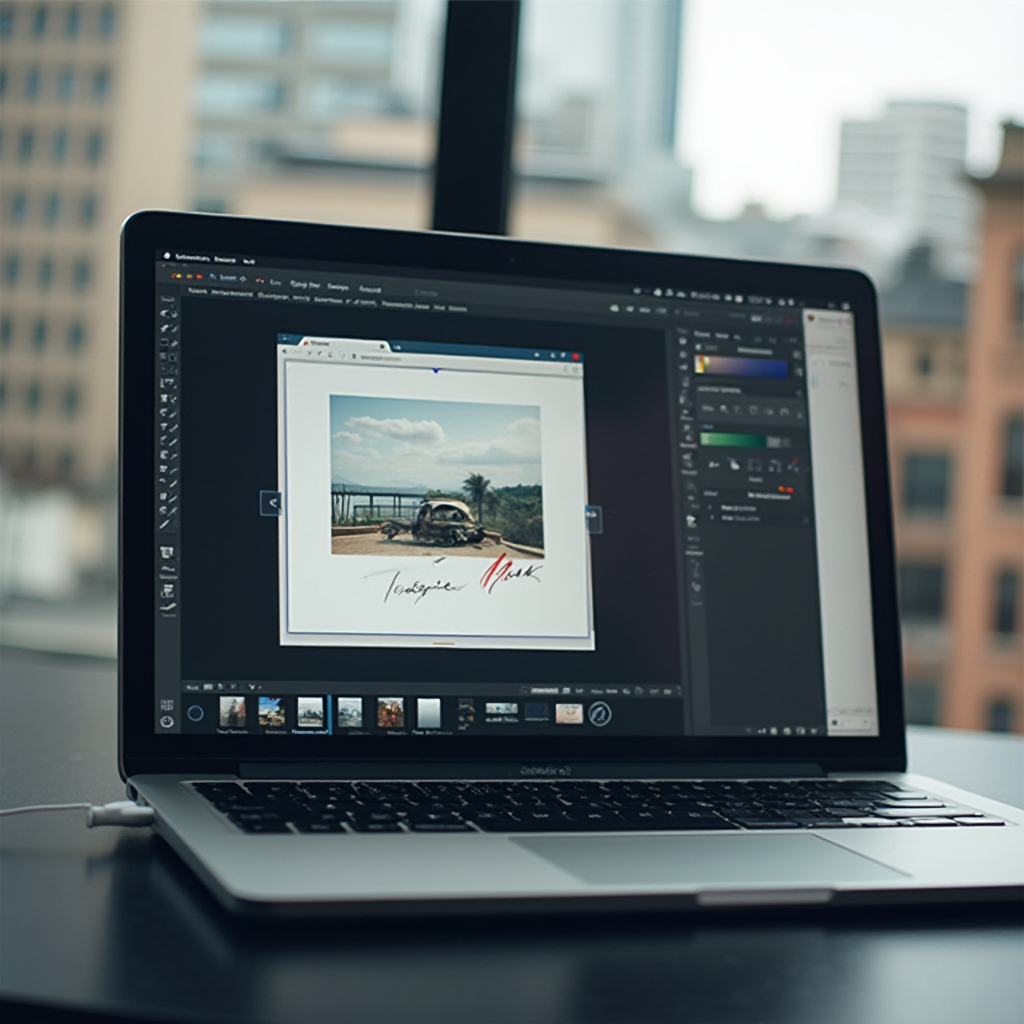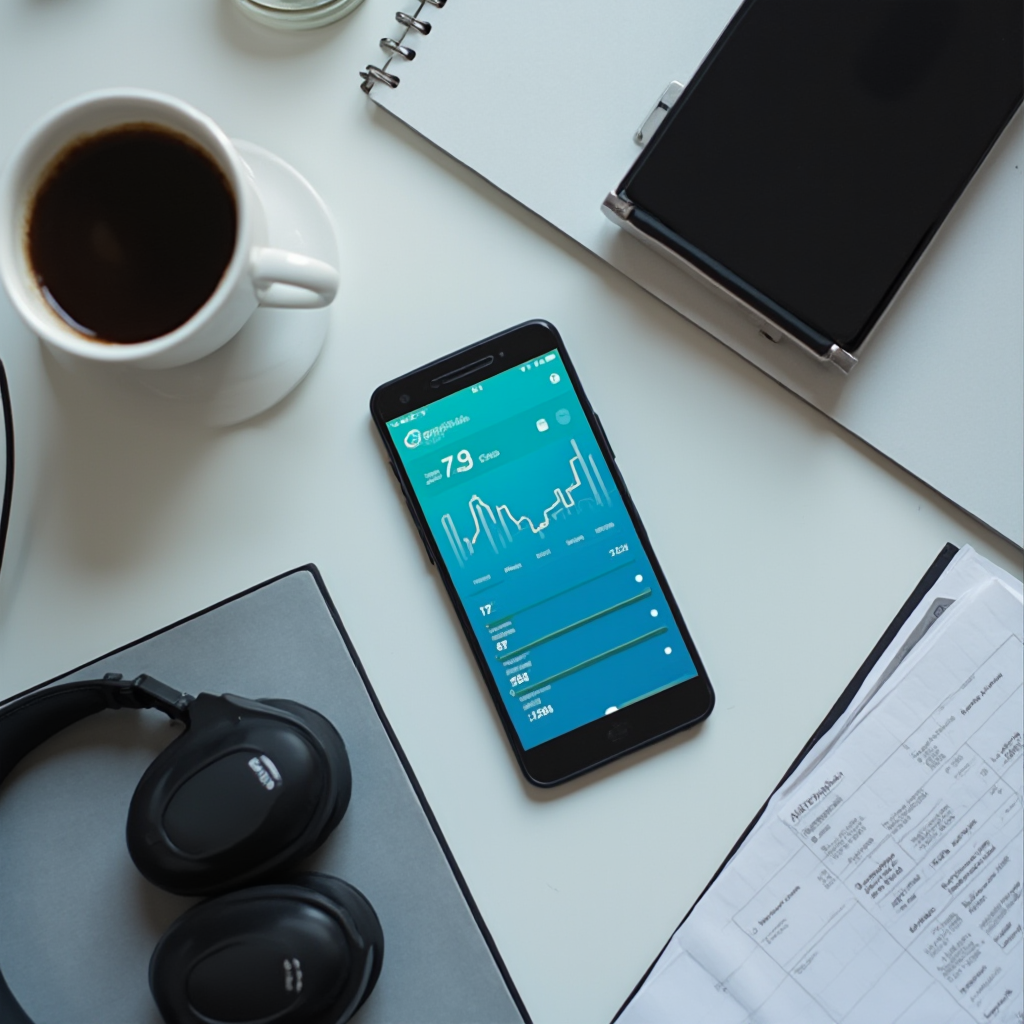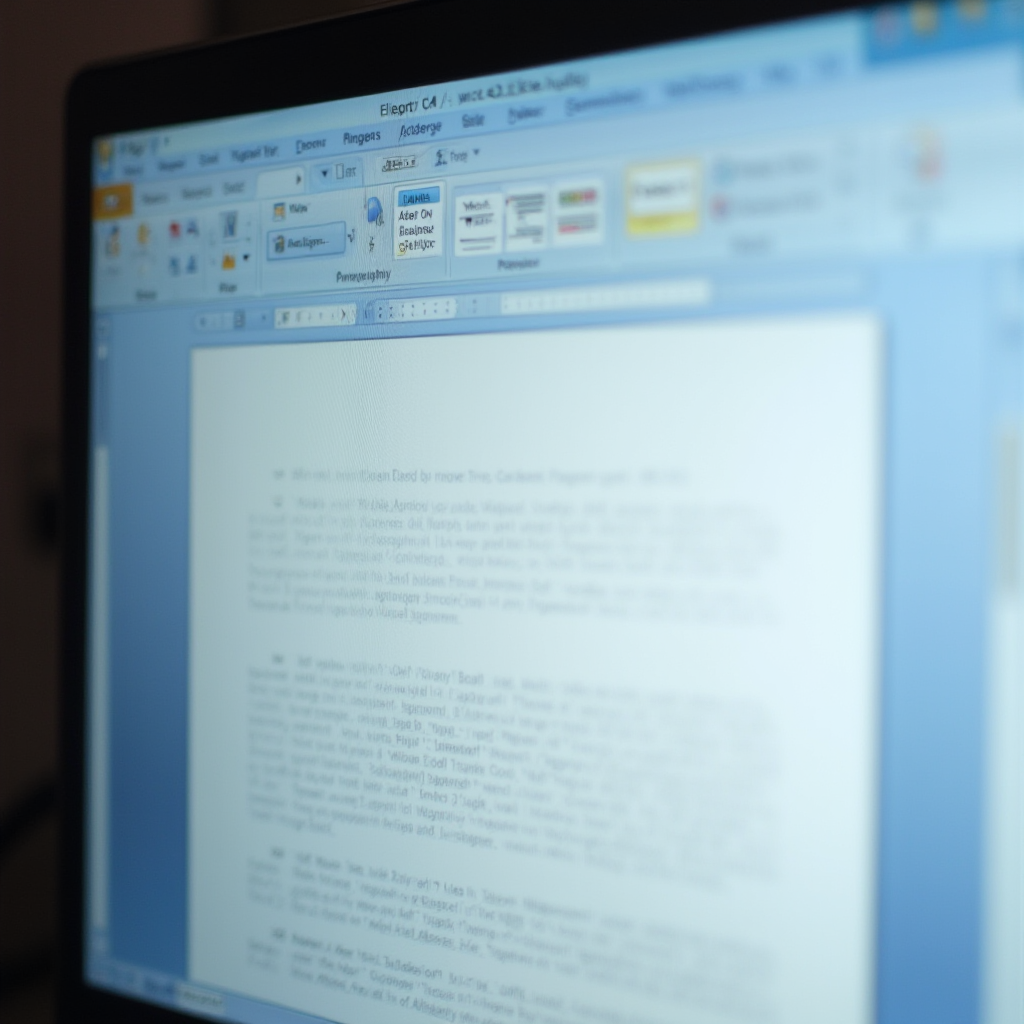
Przekreślenie tekstu w Word - jak to zrobić?
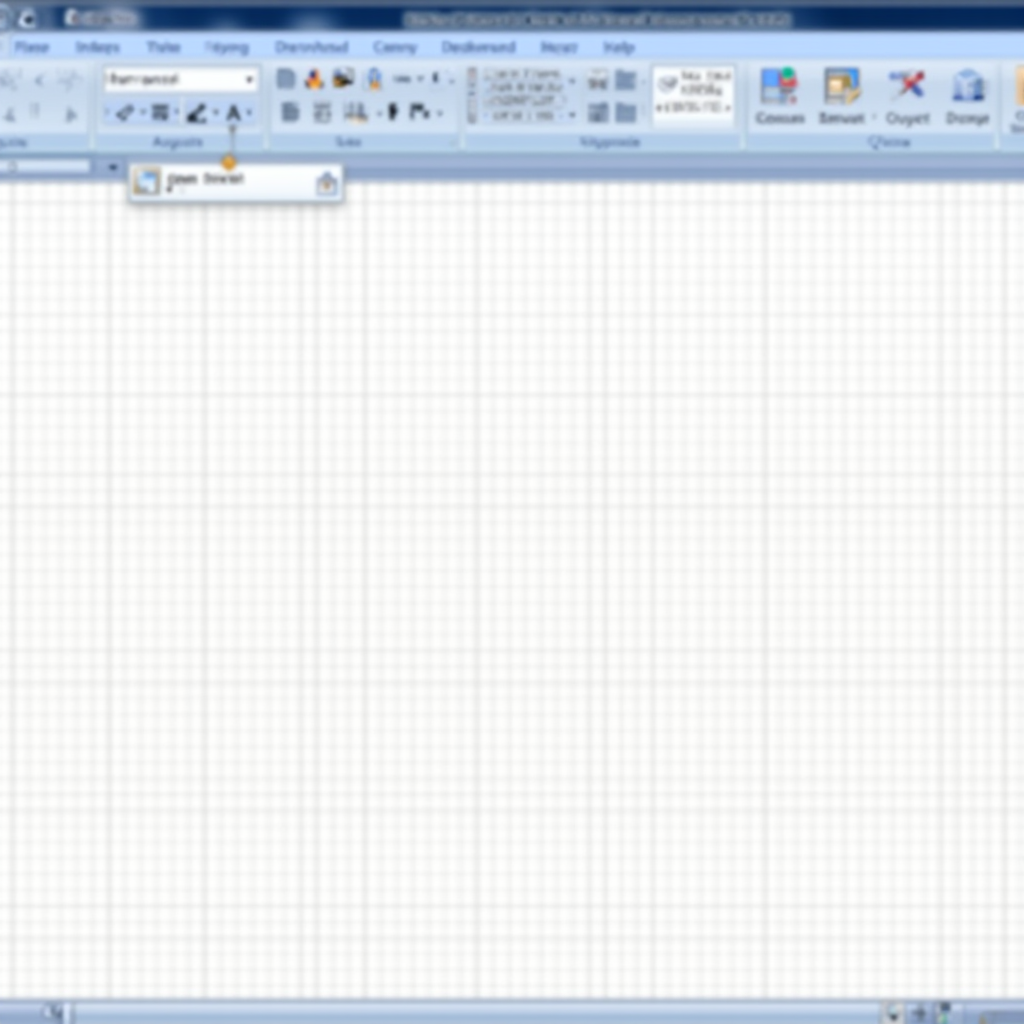
Przekreślenie tekstu w Word – jak to zrobić?
Microsoft Word to zdecydowanie jedno z najpotężniejszych narzędzi edytorskich dla użytkowników komputerów osobistych. Pozwala użytkownikom na łatwe tworzenie, edytowanie i formatowanie dokumentów o różnym stopniu złożoności – od prostych notatek, przez oficjalne umowy, aż po prace naukowe. Wśród niezliczonych funkcji Worda znajdziemy również możliwość sformatowania tekstu jako przekreślonego. Mimo że to niepozorne formatowanie, może mieć ogromne znaczenie w kontekście edycji dokumentu, jego czytelności czy zarządzania zmianami. Jeśli zastanawiasz się, jak przekreslić tekst w Word, ten poradnik wyjaśni Ci to krok po kroku – zarówno z perspektywy początkującego, jak i bardziej zaawansowanego użytkownika.
Dlaczego w ogóle używa się przekreślenia w dokumentach tekstowych?
Przekreślenie tekstu to technika typograficzna, która polega na przecięciu ciągu znaków poziomą linią przez środek. Choć może wydawać się elementem czysto kosmetycznym, jego zastosowanie sięga znacznie głębiej. W praktyce przekreślanie tekstu służy do celów porządkowych, edycyjnych oraz informacyjnych.
Najczęściej funkcji tej używa się przy poprawkach i redakcjach dokumentów – przekreślony tekst wskazuje informacje, które zostały usunięte lub zastąpione. Zachowując jednocześnie czytelność tekstu źródłowego, przekreślenie działa jako swoisty „komentarz” w dokumencie. Jest też nieocenionym narzędziem przy zarządzaniu listami zadań – przekreślając wykonane pozycje, użytkownik wizualnie widzi postęp pracy.
Niekiedy stosuje się przekreślenie w kontekstach humorystycznych lub kreatywnych. Na przykład – w tekstach marketingowych czy blogowych, autorzy mogą celowo przekreślać słowa, które mają wywołać żartobliwy lub zaskakujący efekt. Takie wykorzystanie może uatrakcyjnić przekaz bez rezygnacji z przejrzystości treści.
Jak przekreslić tekst w Word za pomocą paska narzędzi?
Najłatwiejszy i najszybszy sposób na zastosowanie przekreślenia w Wordzie to użycie paska narzędzi. Ta metoda jest intuicyjna nawet dla osób dopiero rozpoczynających swoją przygodę z edytorem tekstu.
- Zaznacz fragment tekstu, który chcesz przekreślić. Może to być pojedyncze słowo, zdanie lub cały akapit.
- Przejdź do zakładki „Narzędzia główne”, znajdującej się domyślnie na górze ekranu.
- W sekcji „Czcionka” odnajdź ikonę z literami „abc” przeciętymi poziomą linią – to przycisk „Przekreślenie”.
- Kliknij ikonę – tekst zostanie natychmiast przekreślony, bez konieczności dodatkowych ustawień.
To podstawowa metoda, doskonała przy szybkim formatowaniu tekstu w trakcie pisania dokumentu. Warto jednak pamiętać, że przekreślenie działa również w kombinacji z innymi stylami – możesz jednocześnie używać pogrubienia, kursywy czy koloru.
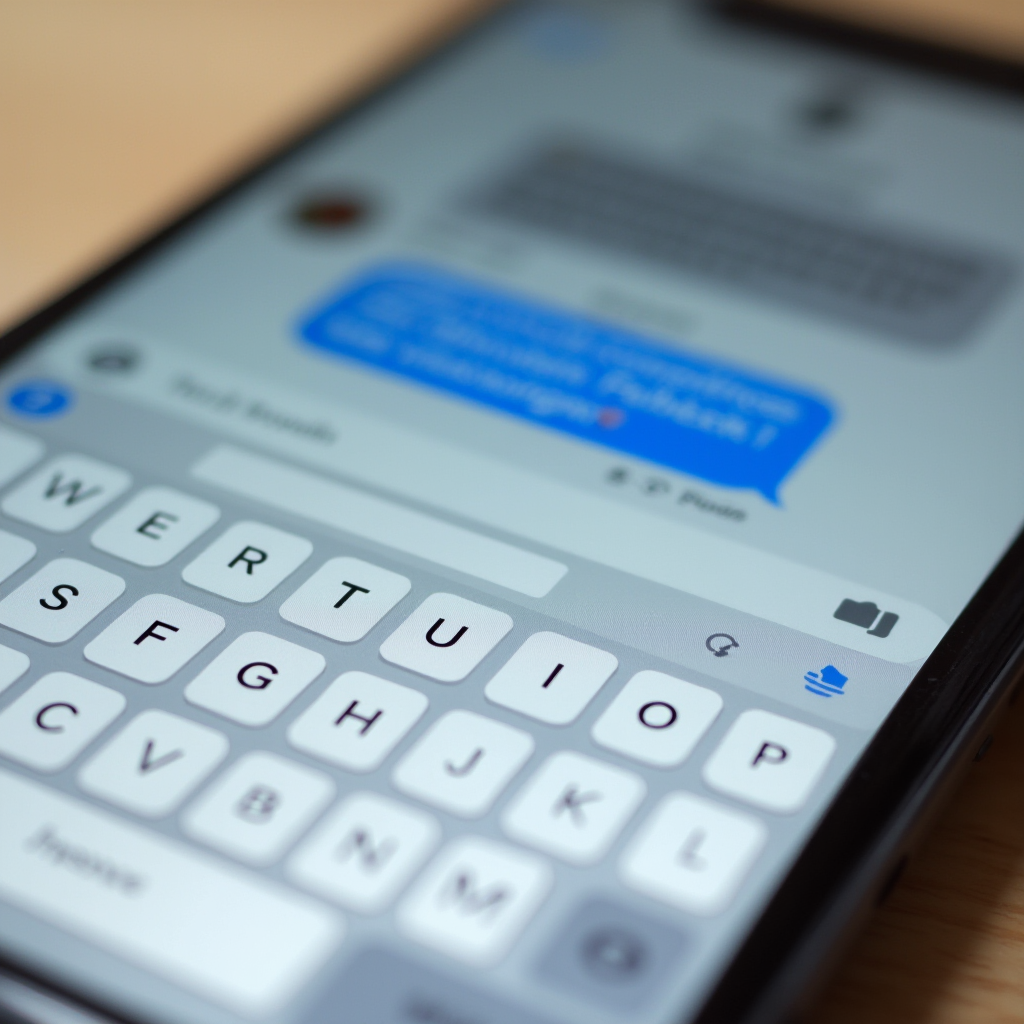
Może Cię również zainteresować
Brak polskich znaków w SMS Iphone? Jak naprawić brak polskich znaków?
Wysyłanie wiadomości SMS to jedna z podstawowych funkcji każdego telefonu, również iPhone’a. Choć er...
Czytaj artykułJak przekreslić tekst w Word za pomocą skrótu klawiszowego?
Choć Word nie posiada domyślnego skrótu wprost do funkcji przekreślenia, możemy skorzystać z alternatywnego, szybkiego rozwiązania uruchamiającego menu czcionki, które zawiera również tę opcję. Jest to przydatne szczególnie dla użytkowników zaawansowanych, którzy wolą używać wyłącznie klawiatury zamiast myszki.
- Zaznacz tekst do przekreślenia.
- Naciśnij Ctrl + D – otworzy się okno „Czcionka”.
- W sekcji Efekty zaznacz opcję „Przekreślenie”.
- Potwierdź kliknięciem przycisku „OK” lub naciśnięciem Enter.
Ciekawostką jest fakt, że za pomocą tego samego okna możesz także zastosować przekreślenie podwójne, które wygląda bardziej wyraźnie i może być używane do mocniejszego zaakcentowania edytowanego tekstu.
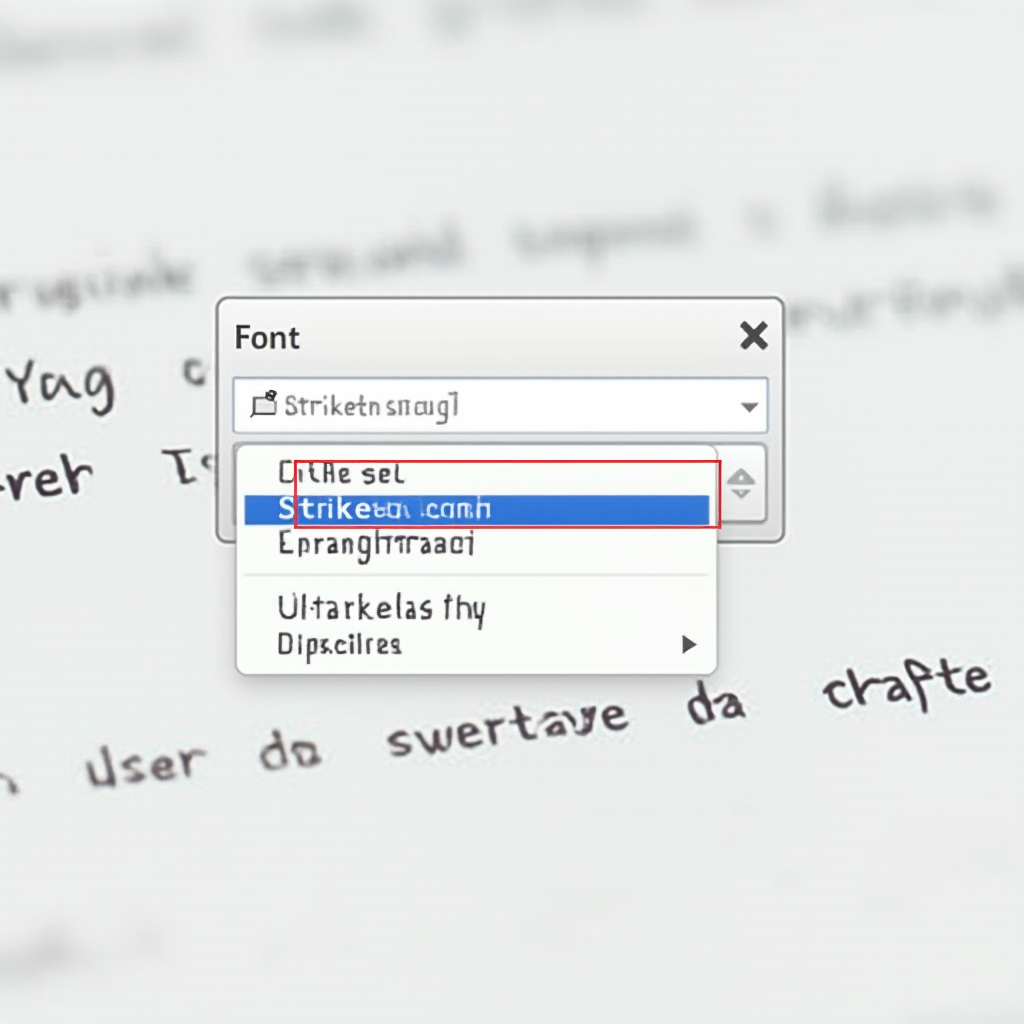
Czym różni się przekreślenie pojedyncze od podwójnego?
Podczas korzystania z Worda masz możliwość zastosowania dwóch wersji tej funkcji: standardowego przekreślenia oraz przekreślenia podwójnego. Choć wizualnie różnią się tylko dodatkową linią, ich funkcjonalność może być różnie rozumiana na potrzeby konkretnego dokumentu czy sytuacji.
Przekreślenie pojedyncze jest zalecane do powszechnych sytuacji – jak zaznaczenie informacji do usunięcia, korekta własnego tekstu, zaznaczenie wykonanych punktów. Jest delikatne i subtelne.
Przekreślenie podwójne stosuje się najczęściej w dokumentach, gdzie akcent pada na istotne zmiany – np. w umowach czy dokumentach prawnych – lub gdy chcemy, by odbiorca natychmiast zauważył, że ktoś coś celowo oznaczył. To rozwiązanie nie tylko bardziej wyróżnia tekst, ale również może ułatwić orientację w wielostronicowych dokumentach.
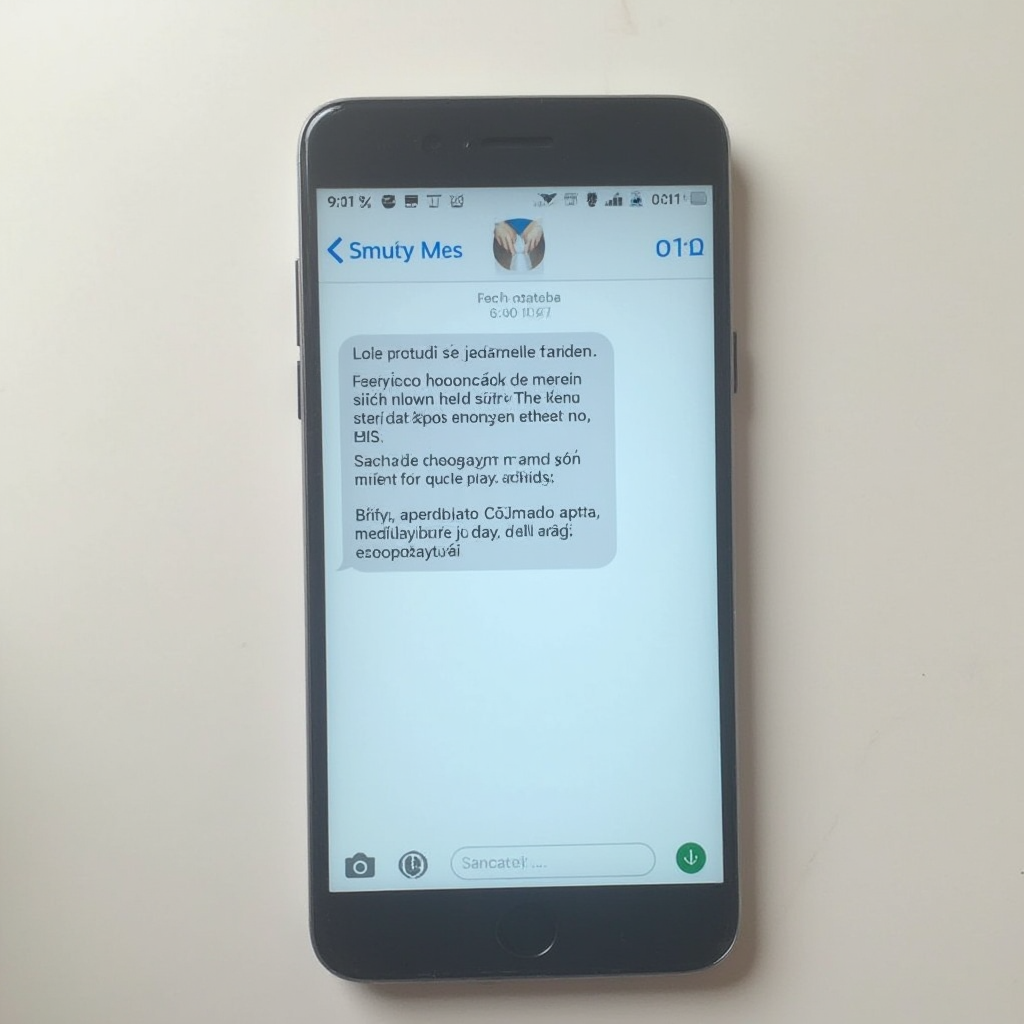
Może Cię również zainteresować
Brak polskich znaków w SMS Oppo? Jak naprawić brak polskich znaków?
Czy Twoje wiadomości SMS wysyłane z telefonu Oppo tracą polskie znaki, takie jak ą, ź, ś czy ł? Jeśl...
Czytaj artykułJak usunąć przekreślenie tekstu?
Usunięcie przekreślenia jest równie proste, jak jego zastosowanie. Najczęściej użytkownicy chcą przywrócić oryginalny wygląd tekstu – np. po zakończeniu edycji lub przypadkowym zastosowaniu formatowania.
Oto jak to zrobić:
- Zaznacz fragment, który ma być przywrócony do domyślnego wyglądu.
- Kliknij ponownie ikonę przekreślenia w zakładce „Narzędzia główne”.
- Alternatywnie użyj skrótu Ctrl + D, odznacz pole „Przekreślenie” i kliknij OK.
Usunięcie przekreślenia nie wpływa na inne formatowania tekstu, takie jak kolor, pogrubienie czy czcionka – umożliwia to jeszcze pełniejszą kontrolę nad wyglądem zawartości dokumentu.
Jak przekreślenie tekstu poprawia organizację i komunikację?
Włączenie przekreślenia do codziennej edycji tekstów pomaga tworzyć bardziej uporządkowane i przejrzyste dokumenty. Szczególnie, gdy dokument przegląda więcej niż jedna osoba lub zawiera wiele etapów korekty, takie oznaczenia stają się drogowskazami dla kolejnych użytkowników.
Oto praktyczne zastosowania:

Może Cię również zainteresować
Brak polskich znaków w SMS Samsung? Jak naprawić brak polskich znaków?
Wysyłanie wiadomości tekstowych to jedna z najbardziej podstawowych, a jednocześnie niezawodnych for...
Czytaj artykuł- W checklistach – oznaczenie przekreślone punktów pomaga w szybkim śledzeniu zakończonych zadań bez konieczności ich usuwania z dokumentu.
- W redakcji tekstów – redaktorzy często zostawiają treści przekreślone, aby autor wiedział, co zostało zmodyfikowane i dlaczego.
- W rewizji umów – zmiany są natychmiast widoczne, nawet bez korzystania z trybu śledzenia zmian.
- W komunikacji zdalnej – przekreślone fragmenty dają jasne sygnały, co jest do poprawki lub odrzucenia, bez usuwania oryginalnych treści.
Dzięki temu dokument staje się nie tylko zapisem treści, lecz także przestrzenią współpracy – przekreślenie jest językiem wizualnym dla każdego uczestnika projektu.
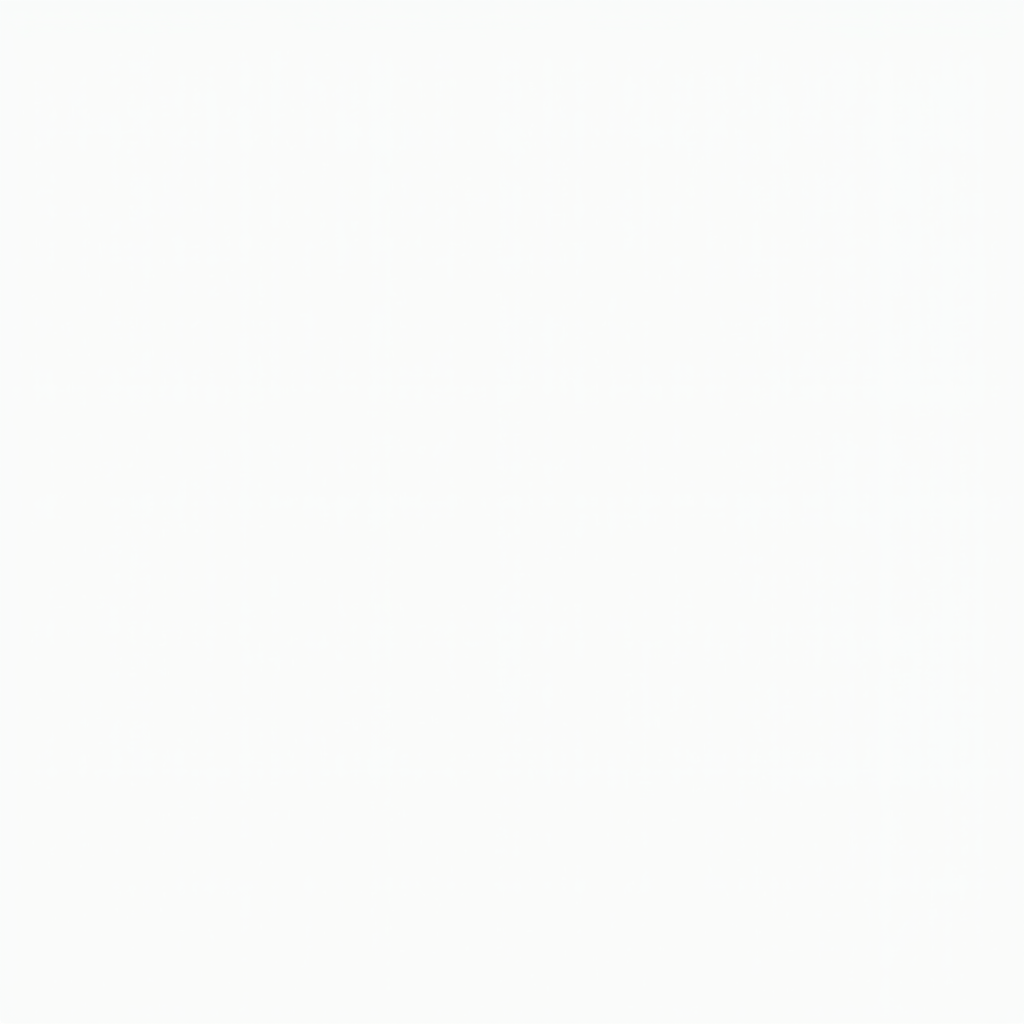
Kiedy nie stosować przekreślenia?
Mimo wielu zalet, przekreślenie nie jest rozwiązaniem uniwersalnym. W niektórych sytuacjach może wprowadzać więcej zamieszania niż pożytku. Znając ograniczenia tej funkcji, łatwiej będzie zachować profesjonalizm dokumentu.
Nie zaleca się używania przekreślenia w końcowych wersjach oficjalnych dokumentów – np. raportów wysyłanych do klientów, materiałów szkoleniowych czy publikacji. W takich wypadkach ostateczna wersja powinna być wolna od śladów edycji wewnętrznych.
Również w przypadku długich dokumentów pełnych przekreśleń może ucierpieć czytelność. Gdy zbyt dużo elementów jest przekreślonych, czytelnik może poczuć się przytłoczony, a przekaz dokumentu stanie się mało przejrzysty.
Podsumowanie zastosowania przekreślenia w Word
Funkcja przekreślenia tekstu w Word wygląda niepozornie, ale jej zastosowanie może znacząco ułatwić pracę nad dokumentami. Od prostych checklist, przez korektę dokumentów, aż po edytorskie „szkice” – przekreślenie jest jednym z narzędzi, których warto używać świadomie i z pomysłem. Dla każdego, kto pracuje z tekstem – niezależnie czy zawodowo, czy hobbystycznie – znajomość tej funkcji stanowi duży atut.
Mamy nadzieję, że ten poradnik odpowiedział na Twoje pytanie: jak przekreslić tekst w Word i zainspirował Cię do jeszcze lepszego wykorzystywania potencjału Worda. To, co wcześniej wyglądało jak prosty efekt wizualny, może w rzeczywistości odmienić sposób, w jaki organizujesz i edytujesz dokumenty.